Google 日曆網頁版正式支援郵件、筆記與任務提醒!
去年底, Google 在 Google 日曆 Android 與 iOS App 中加入了全新的「提醒」功能,其實就是一個「待辦清單」系統,他可以在我們的「活動行程」之外加入「任務清單」,滿足更完整的時間管理需求。
而且 Google 日曆 App 中的「待辦提醒」可以跟來自 Google Inbox 的郵件提醒、 Google Keep 的筆記提醒,以及 Google Now 的任務提醒同步,也就是說我可以在 Google 日曆中統一管理所有來自郵件、筆記與零散任務的清單!
這樣的新功能,引發我在電腦玩物撰寫了「簡單有效 Google 時間管理系統: Keep+ Inbox+ 日曆」一文,分享我構思實驗後,如何利用 Google 系統完成貫通的時間管理流程(為什麼是構思呢?因為實作上我自己還是喜歡利用 Evernote 做時間管理)。
但是那時還有一個缺點無法讓這個系統發揮最大效益,那就是在「 Google 日曆網頁版」中也應該能夠同步這些郵件、筆記與任務提醒,而現在這個缺口終於被補足了!這幾天開始, Google 日曆用戶應該就能接收到更新,在 Google 日曆網頁版中進行全新的「提醒」管理。
2016/4 新增:幫你成為更好的人! Google 日曆自動為夢想找時間
想要了解 Google 日曆「提醒」功能可以做什麼活用的朋友,請先參考電腦玩物之前的文章:「Google 日曆 App 全新待辦事項清單的 7 大特色解析」。
而現在新版 Google 日曆網頁中,左方行事曆清單也會出現一個全新的「提醒」日曆,打開後,就能在日曆網頁中查看同步過來的各種待辦事項。
我們也可以直接在 Google 日曆網頁版中新增「提醒」,在新增活動的卡片中,現在上方會出現一個提醒的切換按鈕。
活動和提醒有何不同呢?
簡單的說,活動就像是今天早上 10 點我必須到某某公司開會,是一個不可改變的行程。
而提醒則是今天我想完成某一件事情,或是今天幾點之後我想完成某一件事情,但在什麼時候或什麼地方做都可以,不是一個特定的行程,而是一個不能忘記的待辦任務。
更棒的是, Google 日曆網頁版可以同步來自「 Google Inbox 」的郵件提醒,在行事曆上直接查看待辦郵件,也提供了直接打開郵件的連結。
另外 Google 日曆網頁版也可以同步來自 Google Keep 的筆記提醒,同樣可以直接連到筆記查看。
因為關於 Google 日曆的提醒功能如何活用,我在之前幾篇文章中都已經詳細分享,所以今天這篇文章就是簡單介紹網頁版也能同步支援的部分。
最後,可能有長期追蹤電腦玩物的讀者會有疑問,之前我們利用「 Google 工作表」進行的 Gmail 與 Google 日曆整合管理,是不是現在被完全取代了呢?我覺得未來應該會被取代,但現在我們還可以切換。
在 Google 日曆網頁版的[提醒]日曆選單中,可以選擇[切換到工作表],這樣就還是可以繼續使用過去幾年我們習慣的 Google 工作表管理方法(參考:Google Tasks 工作表的 10 個待辦事項管理方法心得建議)。
當 Google 日曆網頁版也正式支援郵件、筆記與任務提醒後, Google 的時間管理系統就在手機與電腦端更加流暢了,值得大家試試看。
延伸閱讀相關文章:
轉貼本文時禁止修改,禁止商業使用,並且必須註明來自電腦玩物原創作者 esor huang(異塵行者),及附上原文連結:Google 日曆網頁版正式支援同步郵件與筆記提醒!
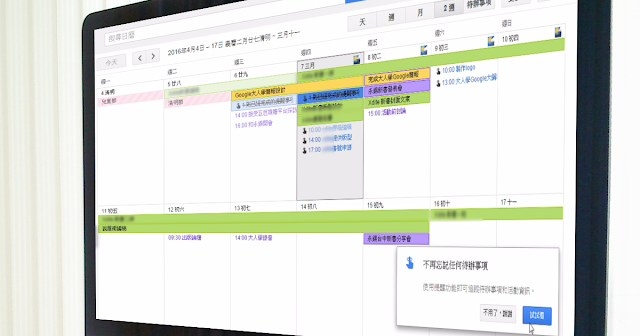
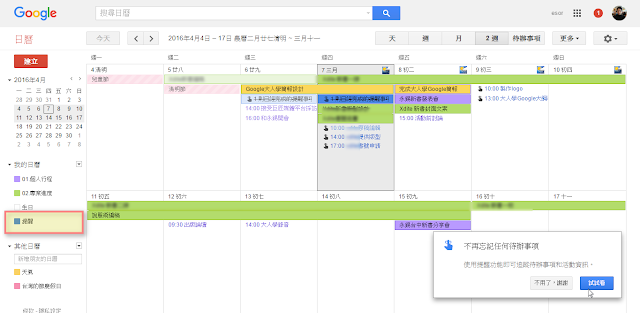














我還沒有收到更新通知~~有沒有辦法手動更新!!??
回覆刪除或許可以到日曆左方的「工作表」選單看看有沒有辦法切換到提醒,因為這兩個會互相取代。
刪除我則是等到打開日曆網頁時他主動通知我要更新了。
我也沒收到更新通知,但直接按工作表右邊的小三角便看到可切換至提醒了。
刪除我現在有看到了終於,我本來是使用工作表,原來是工作表切換,所以工作表要被提醒取代了嗎 QWQ
刪除請問:可否將兩個Gmail的行事曆同步?
回覆刪除是指整合兩個 Google 帳號的內容嗎?這應該沒辦法,只能切換
刪除是說 兩個 Google 帳號的日曆同步嗎?
刪除我是這樣用的...
手機版部分:
我有二支手機, 一支我私人的, 一支公司的
公司手機:
我設定公司用的帳號 A, 日曆中就有公司的 活動&提醒
私人手機:
我設定公司用的帳號 A, 也設定我私人的帳號 B
日曆中就有 公司&私人 的 活動&提醒
無論我在哪支手機編輯帳號 A 的 活動&提醒, 另一支會自動同步更新
網頁版部分:
將公司帳號 A 的 "日曆" 開啟 "共用" 給帳號 B
我就能 只打開帳號 B, 同時可編輯 A 或 B 的日曆 "活動"
至於 "提醒", 好像還無法共用
我有A,B兩個google帳號,也分別各有一個行事曆
刪除我是把B帳號的行事曆分享給A,這樣A帳號就可以同時看到A,B兩個行事曆了
不知道[網路行銷資訊分享]是指這個情境嗎?
囧,左上角的建立還是只有建立日歷
回覆刪除提醒一定要去點特定日期嗎?
目前是這樣
刪除地點提醒好像沒辦法
回覆刪除地點提醒確實不會出現
刪除Google日暦是不處理地點提醒的,地點提醒還是要回到Inbox或keep內設定處理
刪除活動和提醒切換的按鈕超低調....每天在用都沒發現已更新 orz
回覆刪除請問keep新增的提醒,可以在calendar標示完成後,讓keep自動封存嗎?
回覆刪除沒辦法,只會在 Keep 取消時間提醒而已
刪除還是不行,不論是KEEP還是提醒,都沒出現???
回覆刪除每個人更新的速度都不同!?
是的,應該是陸續推送更新
刪除或者可以到日曆左方的「工作表」選單看看有沒有辦法切換到提醒,因為這兩個會互相取代。
這次功能是分段推送的,有些人keep跟google now的提醒都有出來而inbox email的提醒沒出現,有些人則反之
刪除作者已經移除這則留言。
回覆刪除這個提醒功能不知道會不會開放同步到其他軟體
回覆刪除像是Sunrise就看不到QQ
不太方便,不是很喜歡內建的widget
提醒現在都還沒放出api,沒辦法像工作表一樣可以讓第三方去讀取資料
刪除近期內看起來機率不大
刪除可否讓工作表和提醒一同顯示於日曆上?
回覆刪除目前沒辦法
刪除大大,想請問一下您的看法!因為買了你的書後,我現在是重度的 evernote 使用者。我也常用 evernote 提醒的功能,想請問大大的看法,evernote 的提醒和 google 的提醒在使用上有什麼區別呢?你在什麼情況下會用到這兩個不同但又好像相近的功能呢?謝謝!
回覆刪除就如同你說的,基本上我個人的使用習慣是不太利用 Google 日曆的提醒的,因為我個人的工作流程上時間管理都是集中在 Evernote (只是因為寫文章時,我會考量不同使用者的不同使用強況,提出不同的應用可能性)
刪除但還是有一些不屬於時間管理的提醒會放在 Google 日曆上,例如幾點幾分要到什麼地方開會,這就是日曆上的活動。 或者早上9點出門前記得多帶某某東西要交給誰,這種絕對不能忘記,而且真的需要提出提醒通知的,就會 Google 日立的活動。
那麼什麼是時間管理真正需要的提醒呢?例如某某任務今天要開始準備了,但這種提醒其實不太需要彈出通知,而是讓我進入我的時間管理系統、清單中可以看到就好,這就是 Evernote 的工作(對我來說)
想請問是否能將google提醒出現在google以外的行事曆同步上,像是MAC內建行事曆,目前我好像找不到......
回覆刪除沒辦法
刪除我遇到一個問題
回覆刪除在網頁中編輯的提醒無法同步到手機,反過來卻可以...
異塵大,我也遇到上面網友說的問題,就是在網頁中編輯的提醒無法同步到手機,反過來卻可以
回覆刪除這樣是正常嗎?
請問站長Keep的提醒如何同步到Calendar上? 謝謝!
回覆刪除您好,我想请问下可以用wenview的方式在android手机上显示网页版的谷歌日历吗,谢谢
刪除